หากคุณเป็นผู้เชี่ยวชาญด้านไอที คุณจะรู้ว่าการดาวน์โหลดและติดตั้ง Illustrator Actions อาจเป็นเรื่องที่เจ็บปวด แต่ด้วยคำแนะนำที่ง่ายและรวดเร็วนี้ คุณจะเริ่มต้นใช้งานได้ทันที!
ก่อนอื่น คุณจะต้องตรงไปที่เว็บไซต์ Adobe และดาวน์โหลด Illustrator เวอร์ชันล่าสุด เมื่อคุณมีแล้ว ให้เปิดโปรแกรมและสร้างเอกสารใหม่
ต่อไป คุณจะต้องไปที่จานสี 'การกระทำ' ซึ่งคุณจะพบใต้เมนู 'หน้าต่าง' จากที่นั่น คุณจะเห็นการดำเนินการต่าง ๆ มากมายที่คุณสามารถทำได้ สำหรับจุดประสงค์ของเรา เราสนใจตัวเลือก 'การติดตั้งการดำเนินการ'
เมื่อคุณคลิกแล้ว หน้าต่างใหม่จะเปิดขึ้น นำทางไปยังตำแหน่งที่คุณบันทึกไฟล์การดำเนินการที่คุณดาวน์โหลดไว้ก่อนหน้านี้ จากนั้นดับเบิลคลิกเพื่อติดตั้ง แค่นั้นแหละ! ตอนนี้คุณพร้อมที่จะเริ่มใช้ Illustrator Actions แล้ว
วิธีใช้ 3d builder windows 10
การกระทำของนักวาดภาพประกอบ เป็นบันทึกขั้นตอนที่ใช้ในการทำงานให้สำเร็จ การกระทำของนักวาดภาพประกอบสามารถดาวน์โหลดหรือบันทึกเพื่อใช้หรือแชร์ได้ Illustrator Actions ช่วยให้ทำงานซ้ำ ๆ โดยอัตโนมัติได้ง่าย
ดาวน์โหลดและติดตั้ง Illustrator Actions

Illustrator มีการดำเนินการเริ่มต้นที่สามารถพบได้ในแผงการดำเนินการ การดำเนินการเริ่มต้นเหล่านี้สามารถใช้กับงานของคุณได้ อย่างไรก็ตาม คุณสามารถดาวน์โหลดกิจกรรมจากอินเทอร์เน็ตเพื่อใช้งานได้ สิ่งสำคัญคือต้องแน่ใจว่าคุณกำลังดาวน์โหลดจากแหล่งที่เชื่อถือได้
- ค้นหาและดาวน์โหลดไฟล์การดำเนินการ
- วิธีติดตั้งไฟล์การดำเนินการ
- ดาวน์โหลดไฟล์การดำเนินการ
- สำรองไฟล์กิจกรรมของคุณ
1] ค้นหาและดาวน์โหลดไฟล์การดำเนินการ
คุณสามารถค้นหาการดำเนินการของ Illustrator บนเว็บเพื่อใช้ในโครงการของคุณได้ ตรวจสอบให้แน่ใจว่าไฟล์การดำเนินการของ Illustrator มาจากแหล่งที่เชื่อถือได้ การดาวน์โหลดไฟล์จากแหล่งที่น่าสงสัยอาจทำให้คอมพิวเตอร์ของคุณตกอยู่ในความเสี่ยง ไฟล์การดำเนินการมักจะดาวน์โหลดเป็นไฟล์ zip ดังนั้นคุณจะต้องคลายไฟล์เหล่านั้น รูปแบบไฟล์สำหรับไฟล์การดำเนินการของ Illustrator คือ: .มีอยู่ .
2] วิธีติดตั้งไฟล์การดำเนินการ
เมื่อคุณอัปโหลดไฟล์การดำเนินการแล้ว คุณควรจะใช้งานได้ ไฟล์มักจะถูกอัพโหลดไปยังของคุณ ดาวน์โหลด โฟลเดอร์เริ่มต้นหากไม่มีการเปลี่ยนแปลง ไฟล์การดำเนินการมักจะอยู่ในโฟลเดอร์ zip ดังนั้นคุณจะต้องคลายไฟล์เหล่านั้น คุณสามารถติดตั้งได้โดยวางไว้ในโฟลเดอร์ Actions คุณสามารถค้นหาโฟลเดอร์การดำเนินการของ Illustrator ได้โดยไปที่ C:Program FilesAdobeAdobe Illustrator (เวอร์ชันของคุณ) (64 บิต)PresetsActions หรือคุณสามารถค้นหาโฟลเดอร์ได้ คุณสามารถลาก ตัด หรือคัดลอกไฟล์การดำเนินการที่ดาวน์โหลดไปยังโฟลเดอร์การดำเนินการ วิธีนี้อาจทำให้คุณต้องรีสตาร์ท Illustrator เพื่อให้การดำเนินการปรากฏขึ้น การกระทำ รายการ.
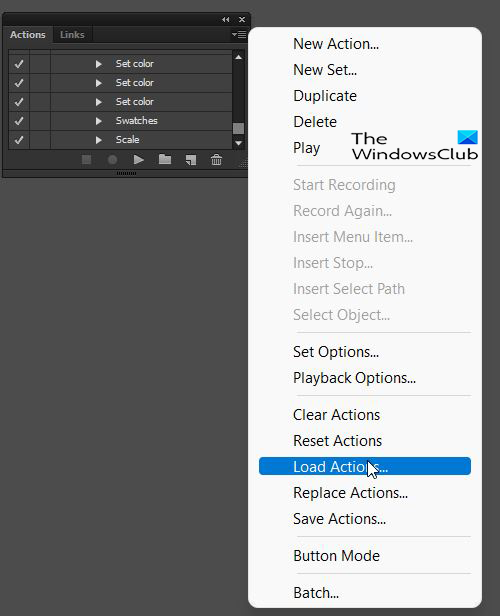
อีกวิธีในการติดตั้งไฟล์ Action คือเปิด Illustrator และไปที่ แถบการดำเนินการ ด้านขวา. หากไม่มีแถบการดำเนินการ คุณสามารถเปิดได้โดยเลือก 'หน้าต่าง' จากนั้นเลือก 'การดำเนินการ' คุณจะกดปุ่มแฮมเบอร์เกอร์แล้วคลิก โหลด .
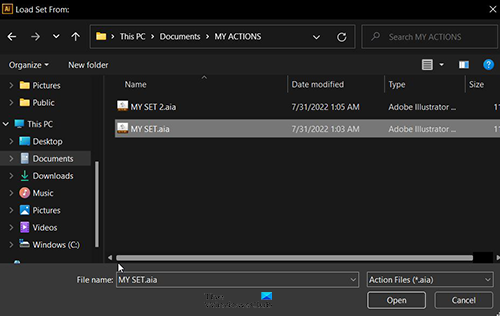
จากนั้นคุณควรหาโฟลเดอร์ที่มีไฟล์การกระทำที่จะโหลดลงใน Illustrator โปรดทราบว่าเมื่อใดก็ตามที่คุณบันทึกไฟล์การดำเนินการลงในโฟลเดอร์ของคุณ คุณจะต้องรีสตาร์ทโปรแกรม Illustrator หากไฟล์นั้นเปิดอยู่ หากคุณไม่รีสตาร์ท Illustrator คุณอาจไม่เห็นไฟล์การดำเนินการเมื่อคุณพยายามโหลด
Illustrator จะจัดเตรียมให้ ทั้งนี้ขึ้นอยู่กับการตั้งค่าการอนุญาตของคุณ การเข้าถึงโฟลเดอร์เป้าหมายถูกปฏิเสธ เกิดข้อผิดพลาดเมื่อพยายามบันทึกหรือวางในโฟลเดอร์การดำเนินการเริ่มต้น คุณจะต้องกด ดำเนินการต่อ เพื่อให้คุณสามารถวางหรือบันทึกลงในโฟลเดอร์ได้ คุณสามารถสร้างโฟลเดอร์ที่อื่น จากนั้นบันทึกและวางกิจกรรมของคุณที่นั่น
3] สำรองไฟล์กิจกรรมของคุณ
คุณควรสำรองไฟล์กิจกรรมที่คุณกำหนดเองหรือไฟล์กิจกรรมที่ดาวน์โหลดไว้เพื่อใช้หรือแชร์ในอนาคต คอมพิวเตอร์ของคุณอาจมีปัญหา หรือคุณอาจต้องติดตั้ง Illustrator ใหม่และต้องการใช้ Action Files อีกครั้ง เนื่องจากไฟล์การดำเนินการที่คุณดาวน์โหลดหรือบันทึกไม่ใช่ไฟล์เริ่มต้น ไฟล์เหล่านั้นจะสูญหายหากคอมพิวเตอร์ของคุณขัดข้องหรือคุณติดตั้ง Illustrator ใหม่ การติดตั้ง Illustrator ใหม่จะค้นหาไฟล์การดำเนินการเริ่มต้นเท่านั้น
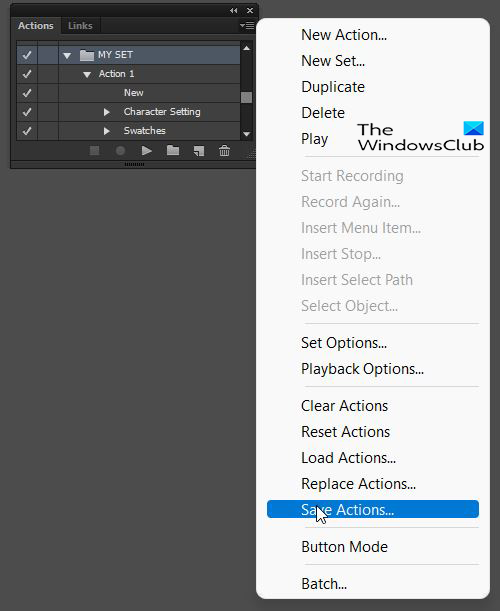
หากต้องการสำรองไฟล์กิจกรรม ให้ไปที่แผงกิจกรรมแล้วคลิกชุดที่มีกิจกรรมที่คุณต้องการบันทึก คลิก เมนูแฮมเบอร์เกอร์ แล้วเลือก บันทึกการกระทำ .
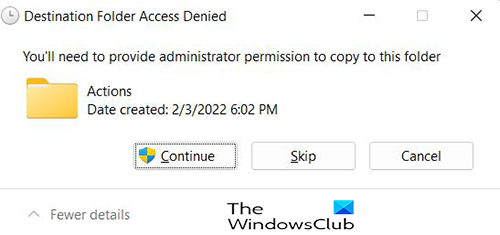
คุณสามารถเลือกที่จะบันทึกไปยังโฟลเดอร์การดำเนินการเริ่มต้นหรือเลือกตำแหน่งที่ตั้งแยกต่างหาก นักวาดภาพประกอบสามารถให้คุณได้ การเข้าถึงโฟลเดอร์เป้าหมายถูกปฏิเสธ เกิดข้อผิดพลาดเมื่อพยายามบันทึกไปยังโฟลเดอร์การดำเนินการเริ่มต้น คุณสามารถคลิก 'ดำเนินการต่อ' และบันทึกที่นั่น
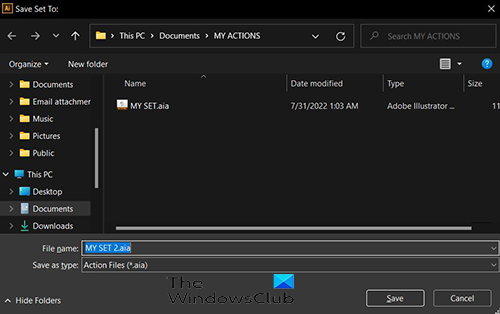
อย่างไรก็ตาม วิธีที่ดีที่สุดคือสำรองข้อมูลไปยังตำแหน่งที่แยกต่างหากบนไดรฟ์ภายนอกและไปยังระบบคลาวด์ วิธีนี้จะปกป้องไฟล์ของคุณในกรณีที่คอมพิวเตอร์ของคุณขัดข้อง
อ่านตอนนี้: วิธีทำให้งานเป็นแบบอัตโนมัติด้วยการกระทำของ Illustrator
ฉันสามารถแชร์ไฟล์กิจกรรมที่บันทึกไว้ได้หรือไม่
ไฟล์กิจกรรมที่บันทึกไว้สามารถแชร์กับใครก็ได้โดยบันทึกลงในคอมพิวเตอร์ คุณสามารถทำได้โดยไปที่แถบการทำงานและคลิกที่ชุดที่มีการกระทำที่คุณต้องการบันทึก คลิก เมนูแฮมเบอร์เกอร์ แล้วเลือก บันทึกการกระทำ บันทึกไปยังโฟลเดอร์ที่คุณเลือก จากนั้นคุณสามารถแชร์ไฟล์กิจกรรมได้โดยการอัปโหลดไปยังเว็บไซต์ของคุณ บันทึกลงในไดรฟ์ USB ส่งผ่านแพลตฟอร์มระบบคลาวด์ หรือส่งผ่านเครือข่าย คนที่คุณแบ่งปันด้วยสามารถบันทึกลงในคอมพิวเตอร์และใช้งานได้
อ่าน: วิธีการบิดและแปลงข้อความเป็นรูปร่างใน Illustrator
ฉันสามารถดาวน์โหลดไฟล์การดำเนินการของ Illustrator จากเว็บไซต์ใดก็ได้หรือไม่
ไฟล์ที่คุณดาวน์โหลดจะต้องดาวน์โหลดจากเว็บไซต์ที่มีชื่อเสียง ตรวจสอบให้แน่ใจว่าซอฟต์แวร์ป้องกันไวรัสและซอฟต์แวร์ป้องกันไวรัสของคุณเป็นรุ่นล่าสุด หากคุณสงสัยเกี่ยวกับความปลอดภัยของไฟล์ อย่าดาวน์โหลดหรือลบไฟล์ก่อนที่จะแตกไฟล์



![รหัส 21 Windows ลบอุปกรณ์นี้ [แก้ไข]](https://prankmike.com/img/devices/B3/code-21-windows-is-removing-this-device-fixed-1.jpg)











